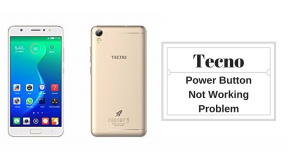Jak naprawić brak dźwięku w OBS Studio
Miscellanea / / January 21, 2022
Podobnie jak każde inne oprogramowanie, OBS również nie jest wolny od błędów. Podczas użytkowania możesz napotkać różnego rodzaju problemy. Jednym z takich problemów jest to, że dźwięk nie działa w OBS Studio. Użytkownicy zarejestrowali swoje skargi, że dźwięk nagle przestaje działać w OBS, chociaż inne funkcje działają normalnie. Cóż, jeśli przechodzisz przez ten sam problem i szukasz szybkiego rozwiązania, mamy dla Ciebie odpowiednie rozwiązania.
OBS lub Open Broadcaster Software to dedykowane oprogramowanie typu open source do nagrywania wideo i przesyłania strumieniowego na żywo. Aplikacja OBS jest dostępna dla wszystkich platform Windows, Linux i Mac, dzięki czemu jest oprogramowaniem wieloplatformowym. OBS z pewnością zapewnia jedną z najbardziej niezawodnych platform do nagrywania wideo z wysoką jakością w czasie rzeczywistym, nieograniczoną liczbą scen i interfejsem Modular Dock. Poza tym usprawniony panel ustawień zapewnia mnóstwo przydatnych opcji konfiguracji do transmisji i przesyłania strumieniowego.
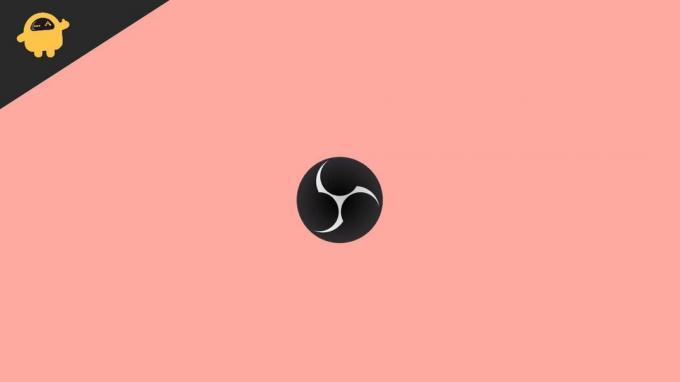
Zawartość strony
-
Jak naprawić brak dźwięku w OBS Studio?
- Metoda 1: Wyłącz wyciszenie OBS
- Metoda 2: Sprawdź ustawienia dźwięku
- Metoda 3: Wyłącz monitorowanie dźwięku
- Metoda 4: Zaktualizuj sterowniki audio
- Wniosek
Jak naprawić brak dźwięku w OBS Studio?
Problemy z dźwiękiem były dość powszechne w OBS Studio. Użytkownicy wciąż wymyślają różne problemy związane z dźwiękiem, a niektórzy również pracują nad jego rozwiązaniami. Jeśli wejdziesz na forum, znajdziesz wiele odpowiedzi od użytkowników na ten sam problem, ale większość z nich prawie nie działa w twoim przypadku. Dlatego dzisiaj przeszliśmy przez rzeczywisty problem i próbowaliśmy znaleźć kilka legalnych rozwiązań, aby naprawić brak dźwięku w OBS Studio.
Metoda 1: Wyłącz wyciszenie OBS
Jeśli przypadkiem aplikacja OBS na twoim urządzeniu została wyciszona, w takim przypadku nie usłyszysz dźwięku. Dlatego naszą pierwszą próbą byłoby wyłączenie wyciszenia OBS i sprawdzenie, czy to rozwiąże wszystko.
- Kliknij prawym przyciskiem myszy ikonę głośnika na pasku zadań.
- Wybierz „Otwórz mikser głośności”.
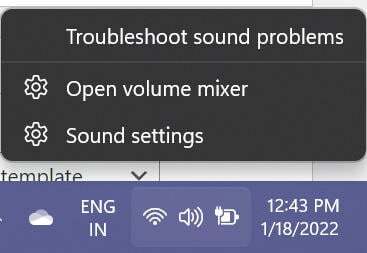
- Teraz zlokalizuj ikonę OBS i kliknij ją, aby wyłączyć wyciszenie.
Po zakończeniu sprawdź, czy OBS może teraz odtwarzać dźwięk, czy nie. Jeśli nadal nie działa lub jeśli Twój OBS był już wyciszony, pracuj nad kilkoma kolejnymi poprawkami.
Metoda 2: Sprawdź ustawienia dźwięku
W wielu przypadkach oprogramowanie może po prostu nie odebrać dźwięku z powodu błędów sprzętowych zestawu słuchawkowego lub głośnika. Na szczęście możesz łatwo sprawdzić takie błędy i poprawić je, jeśli coś wydaje się nie tak. Możesz sprawdzić ustawienia dźwięku na swoim urządzeniu, wykonując następujące czynności:
- Naciśnij klawisz Win + R, aby otworzyć polecenie Uruchom.
- Wpisz „Sterowanie” i kliknij OK, aby otworzyć Panel sterowania.
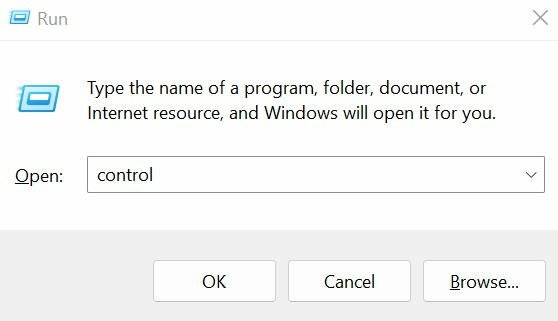
- Kliknij opcję „Wyświetl według” i wybierz Małe ikony z menu rozwijanego.

Reklamy
- Kliknij prawym przyciskiem myszy okno Dźwięk, włącz opcję „Pokaż wyłączone urządzenia” i kliknij OK.
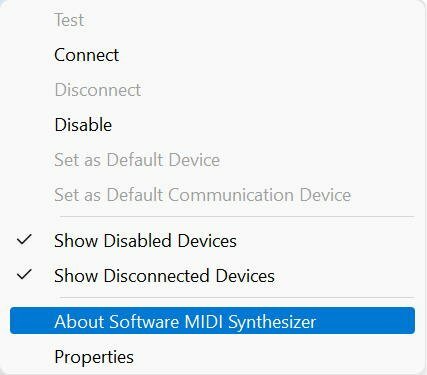
- Na karcie Odtwarzanie wybierz używane urządzenie (Głośnik lub Zestaw słuchawkowy) i kliknij przycisk Ustaw domyślne.

- Teraz przejdź do Właściwości.
- Wybierz kartę Poziomy i przeciągnij suwak głośności, aby zwiększyć głośność.
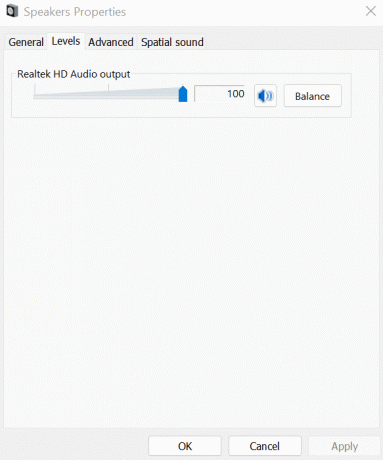
Reklamy
- Następnie kliknij kartę Zaawansowane i zaznacz „Zezwalaj aplikacjom na przejęcie wyłącznej kontroli nad tym urządzeniem” i naciśnij przycisk OK.

- Wróć do zakładki Odtwarzanie i wybierz Konfiguruj.
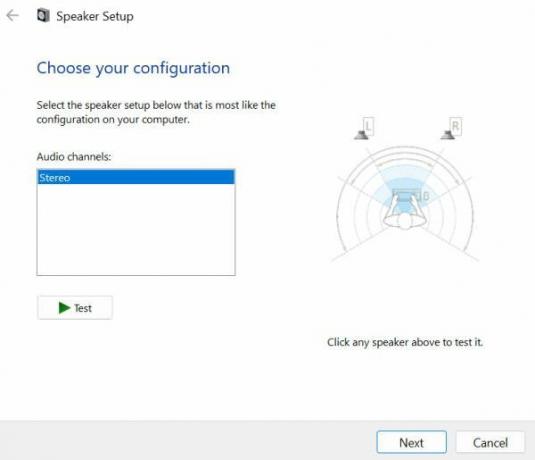
- Wybierz Stereo z menu rozwijanego i kliknij Dalej, aby zakończyć konfigurację.
Po ustawieniu właściwej konfiguracji OBS powinien być w stanie wygodnie złapać dźwięk pulpitu. Jednak nawet po tym nadal masz problemy z dźwiękiem, może to wynikać z innych przyczyn. Być może powinieneś przejść do następnej poprawki, aby znaleźć odpowiedź.
Metoda 3: Wyłącz monitorowanie dźwięku
Domyślnie monitorowanie dźwięku jest włączone w OBS Studio. Jednak zaobserwowano, że wyłączenie go wyeliminowało problemy z dźwiękiem w przypadku OBS dla wielu użytkowników. Kroki, aby wyłączyć monitorowanie dźwięku są następujące:
- Uruchom OBS Studio na swoim komputerze.
- Przejdź do Ustawień i wybierz Audio.
- Teraz w sekcji Zaawansowane zmień urządzenie monitorujące na coś innego niż zestaw słuchawkowy.
- Zapisz zmiany, a to rozwiąże problem z OBS Studio.
Metoda 4: Zaktualizuj sterowniki audio
Co nie mniej ważne, kierowcy przez większość czasu okazują się być źródłem problemów. A jeśli w twoim przypadku żadne z powyższych rozwiązań nie naprawi, może to być wina sterownika audio. Jeśli używasz przestarzałego sterownika, mogą występować pewne problemy z niezgodnością zestawu słuchawkowego lub głośnika, które powodują ten problem. Dlatego aktualizacja sterowników audio wydaje się najlepszą opcją w tej sytuacji.
- Przejdź do menu Start i wyszukaj Menedżera urządzeń.
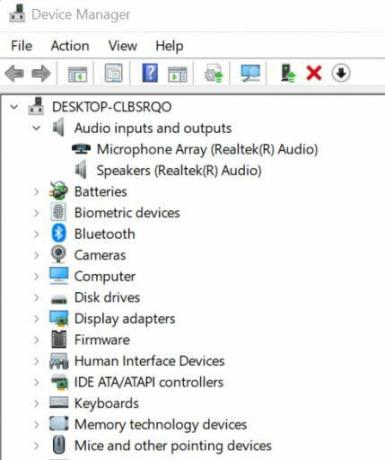
- Teraz kliknij dwukrotnie Wejścia i wyjścia audio.
- Kliknij prawym przyciskiem myszy zestaw słuchawkowy lub głośnik w zależności od używanego urządzenia.
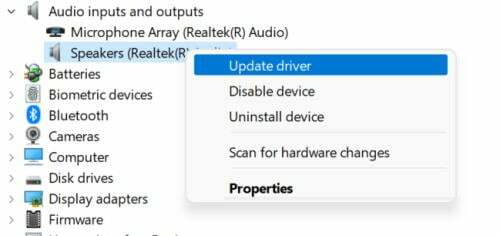
- Wybierz Aktualizuj sterownik.
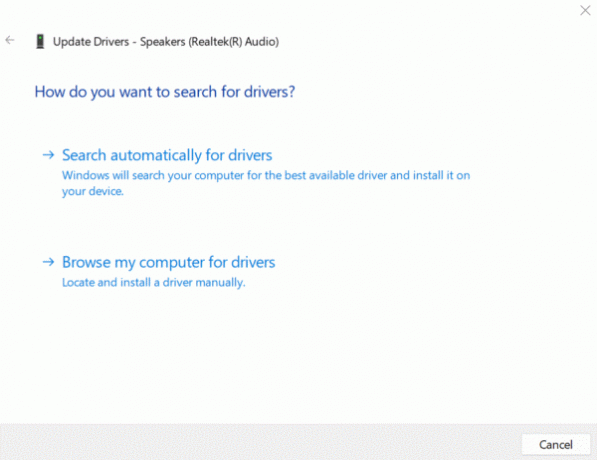
- Kliknij Wyszukaj automatycznie sterowniki.
Wniosek
Problemy z dźwiękiem w OBS Studio były ostatnio bardzo częstym problemem. Jednak mając te sztuczki pod ręką, najprawdopodobniej znajdziesz odpowiedź na pytanie, dlaczego OBS ma takie problemy. Ponieważ większość użytkowników uznała wyłączenie monitorowania dźwięku za skuteczną poprawkę, radzimy zacząć od tego. Jeśli jednak tak nie jest w Twoim przypadku, przejdź do innych poprawek, aby zobaczyć, co działa dla Ciebie. Daj nam znać, jeśli masz problemy z wykonaniem kroków lub masz inne sugestie.